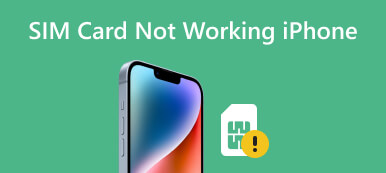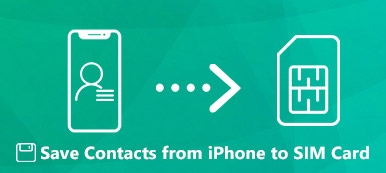新しい iOS デバイスを入手したら、それが箱から出したばかりの新しい iPhone であっても、他のユーザーが使用したデバイスであっても、最初に行う必要があるのはアクティベートすることです。スマートフォンに携帯電話サービスを設定することを指します。セットアップ ウィザードのおかげで、プロセスは通常、簡単で直感的に行うことができます。しかし、最近の研究では、初心者はその過程で課題に直面する可能性があることが判明しました。このガイドでは、次の方法を説明します。 新しいiPhoneをアクティベートする またはiPad。
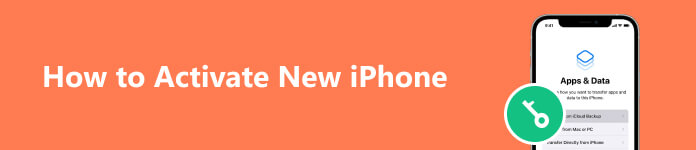
- パート 1: SIM カードを使用して新しい iPhone をアクティベートする方法
- パート 2: SIM カードなしで新しい iPhone をアクティベートする方法
- パート 3: 新しい iPhone のアクティベーションに関する FAQ
パート 1: SIM カードを使用して新しい iPhone をアクティベートする方法
インストールして開始するか、 SIMカードを新しいiPhoneに移す、これはデバイスを携帯電話ネットワークにリンクする小さなチップです。 SIM カードがすでに取り付けられている場合は、次の手順に従って、Verizon、T Mobile、Sprint、AT&T などで新しい iPhone をアクティベートします。
ステップ1 押したまま トップ, または 出力 Apple ロゴが画面に表示されるまで、iPhone の ボタンを押します。
ステップ2 次に、次のものが表示されます。 Hello 画面。あなたが使う言語を選んでください。選ぶ クイックスタート or 手動で設定する あなたの好みに応じて。

ステップ3 ネットワーク設定画面が表示されるまで、画面の指示に従います。Wi-Fi ネットワークを選択して Wi-Fi パスワードを入力するか、セルラー ネットワーク経由で新しい iPhone をアクティブ化します。

ステップ4 次に、Apple ID とパスワードでサインインし、別のデバイスからデータを復元するか、アプリやデータがインストールされていない iPhone を作成するように求められます。
ステップ5 セットアップ プロセスを完了するには、数分かかる場合があります。ホーム画面が表示されたら、新しい iPhone がアクティベートされたことを意味します。
パート 2: SIM カードなしで新しい iPhone をアクティベートする方法
SIM カードなしで新しい iPhone をアクティベートできますか? 答えは「はい」です。たとえば、親が子供に SIM カードなしで iPhone を購入したいとします。SIM カードは Wi-Fi 経由でデータにアクセスします。まず、iPhone が特定のキャリアにロックされていることを確認してください。
方法 1: iTunes で新しい iPhone をアクティベートする方法
ステップ1 最新バージョンの iTunes をコンピュータにインストールします。すでにデスクトップに iTunes がある場合は、それを更新します。次に、新しい iPhone を USB ケーブルでコンピュータに接続します。
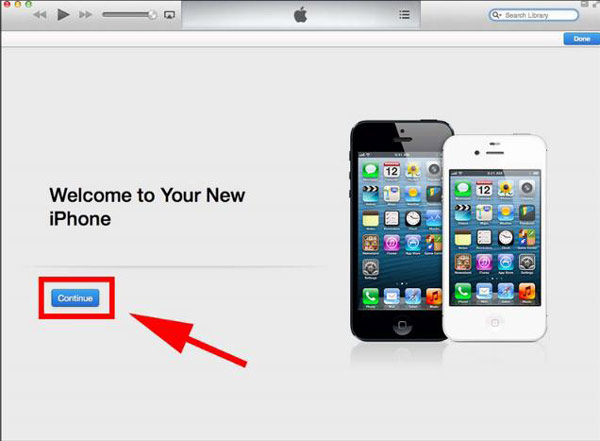
ステップ2 クリック Continue ボタンの ようこそ インターフェース。次に選択します 新しいiPhoneとして設定、そしてヒットした Continue.
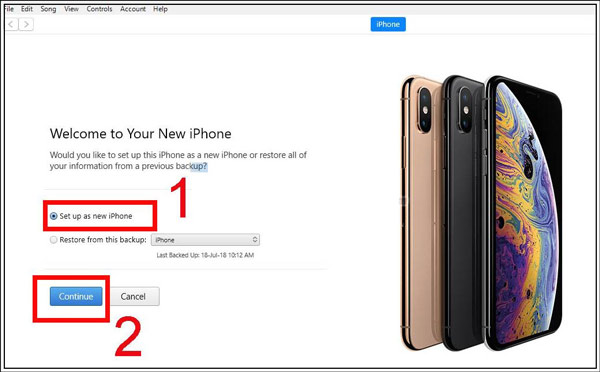
ステップ3 あなたが見るとき iTunesと同期する、クリック お気軽にご連絡ください ボタンをクリックし、 同期。プロセスが完了するのを待って、iPhone を切断します。これで、ハンドセットの使用を開始できます。
方法 2: 緊急通報で新しい iPhone をアクティベートする方法
緊急通報で新しい iPhone をアクティベートするのはコツです。 iOS の緊急通報機能を使用しますが、実際に電話をかけるわけではありません。慎重に実行し、手順に注意深く従う必要があります。
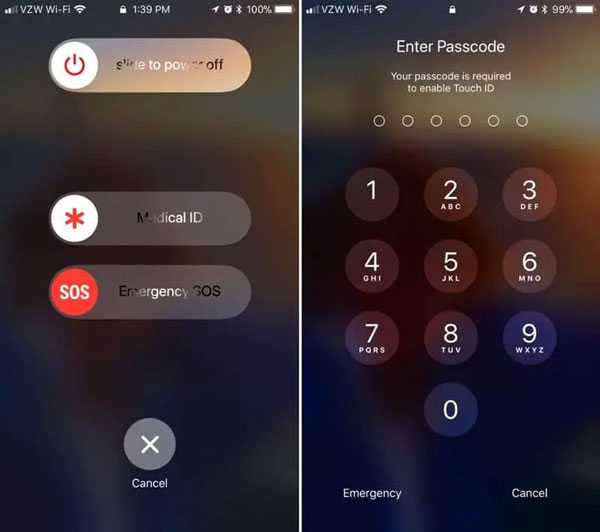
ステップ1 新しい iPhone の電源を入れると、「SIM カードが挿入されていません」または同様のメッセージが表示されます。
ステップ2 ホーム ボタンを押して次の画面に入ります。 112 または 999 にダイヤルし、すぐに を押します。 トップ, または 出力 ボタンを押して、通話がつながる前に通話を切断します。
ステップ3 次に、通話をキャンセルするかどうかを尋ねるポップアップが表示されます。それを選択するだけです。現在、新しい iPhone は SIM カードなしでアクティベートされています。
方法 3: R-SIM/X-SIM を使用して新しい iPhone をアクティベートする方法
R-SIM/X-SIM は、1 つのネットワークまたは通信事業者にロックされている iPhone のロックを解除するために使用される小さなチップです。これは、実際の SIM カードを使用せずに新しい iPhone または iPad をアクティベートする別の方法を提供します。
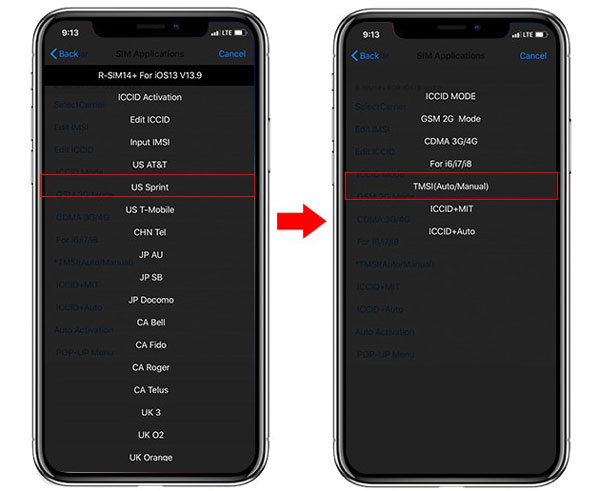
ステップ1 新しい iPhone に R-SIM または X-SIM カードを挿入し、電源を入れます。
ステップ2 プロンプトが表示されたら、リストからネットワーク プロバイダーを選択します。次に、デバイスのモデルを選択し、ロック解除方法を選択します。
ステップ3 同意 iPhone を再起動してプロセスを完了します。すると、新しいiPhoneがアクティベートされたことがわかります。
おすすめ: iPhone に最適なデータ転送

新しい iPhone をアクティベートした後、データとアプリを新しいデバイスに転送する必要もあります。この点から、私たちがお勧めするのは、 Apeaksoft MobieTrans。これは、コンピュータ、古い iPhone、または Android スマートフォンから新しい iPhone にデータを転送する最も柔軟な方法です。

4,000,000+ ダウンロード
iOSとPC、iOSとAndroid、iOSとiOSの間でデータを転送します。
幅広いデータタイプをサポートします。
ファイルと写真を自動的にトランスコードします。
最新のiPhoneおよびiPadでご利用いただけます。
パート 3: 新しい iPhone のアクティベーションに関する FAQ
iPhone をアクティベートできないのはなぜですか?
もしあなたの iPhoneがアクティベートされない、適切な SIM カードを使用していることを確認してください。一部の iPhone は特定の通信事業者によってロックされており、正しい SIM カードを使用しないとアクティベートできません。 iTunesを使用している場合は、最新バージョンにアップデートしてください。さらに、このプロセスにはインターネット接続も必要です。
新しい iPhone をアクティベートするには Verizon に電話する必要がありますか?
いいえ、通常、新しい iPhone をアクティベートするときに携帯電話会社に電話する必要はありません。ワークフローはデバイス上で完了できます。
新しい iPhone をアクティベートするには、古い iPhone を消去する必要がありますか?
いいえ、アクティベーションプロセスは古いデバイスと競合しません。さらに、アクティベーション後、古いiPhoneから新しいiPhoneにデータとアプリを移行できます。
まとめ
今、あなたは理解する必要があります 新しいiPhoneをアクティベートする方法 SIMカードの有無にかかわらず。公式には、ネットワークキャリアに接続するには、SIM カードを使用して新しい iPhone をセットアップする必要があります。もちろん、SIM カードがなくても、Wi-Fi ネットワーク経由で iPhone を使用できます。新しいデバイスへのデータ転送に役立つ Apeaksoft MobieTrans もお勧めします。他にご質問がある場合は、ご記入ください。